Przypnij więcej niż 3 kontakty do paska zadań w systemie Windows 10
Jak być może już wiesz, począwszy od aktualizacji Fall Creators, system Windows 10 jest wyposażony w nową funkcję „Moi ludzie”. Dodaje specjalny pasek People do paska zadań, w którym możesz przypiąć do 3 kontaktów. Jeśli nie jesteś zadowolony z tego ograniczenia, oto jak je ominąć.
Reklama
„Moi ludzie” to specjalny pasek narzędzi paska zadań, który wyświetla ikony przypiętych kontaktów. Wskazówka: patrz Jak przypiąć kontakty do paska zadań w systemie Windows 10?. Zapewnia szybki dostęp do opcji przesyłania wiadomości przez e-mail i Skype oraz agreguje informacje ze Skype, e-mail, osób i innych aplikacji, które mają zadania współpracy.
Chociaż ta funkcja jest dostępna w Aktualizacja Windows 10 Fall Creatorspoczątkowo planowano na Aktualizacja twórców systemu Windows 10, ale ostateczna kompilacja (15063) tej wersji systemu Windows nie zawiera tej funkcji.
Zapewnia szereg przydatnych szybkich akcji. Na przykład możesz szybko utworzyć wiadomość e-mail, klikając ikonę. Lub, jeśli przeciągniesz i upuścisz plik na ikonę przypiętego kontaktu, będzie można go szybko udostępnić.
Jeśli nie jesteś zadowolony z limitu 3 kontaktów, możesz być zainteresowany zwiększeniem liczby kontaktów, które możesz przypiąć do paska zadań.
Począwszy od kompilacji 17063 systemu Windows 10, można zmienić liczbę wyświetlanych kontaktów przypiętych do paska zadań.
Aby przypiąć więcej niż 3 kontakty do paska zadań w systemie Windows 10, wykonaj następujące czynności.
- Otwórz ustawienia.
- Przejdź do Personalizacja - Pasek zadań.
- Pod Ludzie, zmień opcję Wybierz, ile kontaktów chcesz pokazać do czego chcesz.
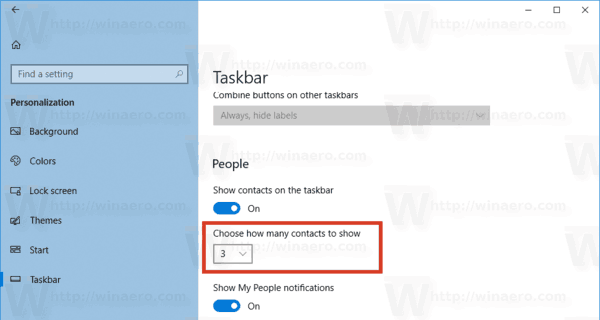
Otóż to!
Alternatywnie możesz zastosować ulepszenie rejestru. Ludzie w Windows Central odkryli ulepszenie rejestru, które pozwala zmienić liczbę kontaktów na taką, jaką chcesz. Ta poprawka działa w wersjach systemu Windows 10 wydanych przed kompilacją 17063 systemu Windows 10.
Oto jak można to zrobić.

Przypnij więcej niż 3 kontakty do paska zadań za pomocą poprawki rejestru
- Otworzyć Aplikacja Edytor rejestru.
- Przejdź do następującego klucza rejestru.
HKEY_CURRENT_USER\Software\Microsoft\Windows\CurrentVersion\Explorer\Advanced\Ludzie
Zobacz, jak przejść do klucza rejestru jednym kliknięciem.
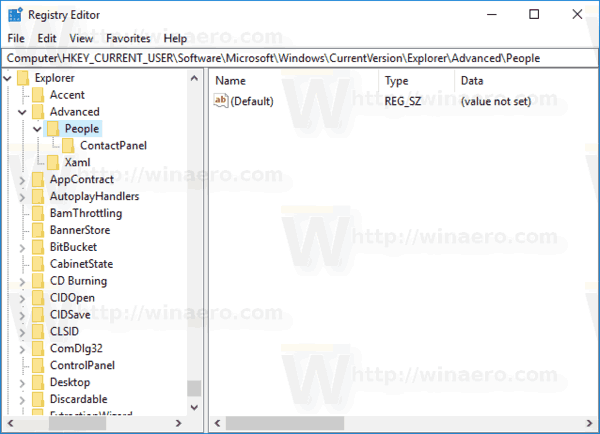
- Po prawej stronie utwórz nową 32-bitową wartość DWORD Pojemność paska zadań.
Uwaga: nawet jeśli jesteś z 64-bitowym systemem Windows nadal musisz utworzyć 32-bitową wartość DWORD.
Ustaw jego wartość na 10 w postaci dziesiętnej.
- Aby zmiany wprowadzone przez ulepszenie rejestru zaczęły obowiązywać, musisz Wyloguj się i zaloguj się na swoje konto użytkownika. Alternatywnie możesz uruchom ponownie powłokę Eksploratora.
Gotowe! Zwiększy to limit kontaktów do 10 pozycji. Oto 10 kontaktów, które stworzyłem.
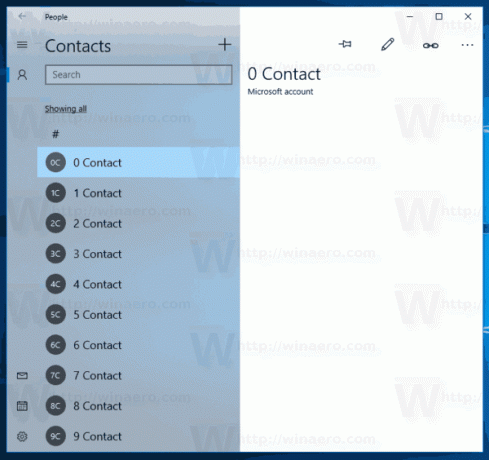
Teraz przypnijmy je do paska zadań. Wynik będzie następujący:

Rzeczywista liczba kontaktów, które możesz przypiąć do paska zadań, zależy od rozmiaru ekranu, jego rozdzielczości wyświetlania i DPI. Na przykład możesz mieć przypiętych 10 kontaktów z wyświetlaczem Full HD i 5 z 1366x768. Te liczby nie są dokładne, więc musisz sam ustalić, jaka jest maksymalna wartość w twoim przypadku.
Według Windows Central Microsoft narzucił pierwotny limit trzech osób, ponieważ większość ekranów nie są wystarczająco duże, aby pomieścić więcej, a przypięcie więcej niż trzech może sprawić, że pasek zadań użytkownika poczuje się zagracone.
Kredyty: Centrala Windows
Aby zaoszczędzić czas, możesz użyć Winaero Tweaker, aby odblokować możliwość przypinania więcej niż 3 kontaktów do paska zadań. Możesz to zrobić jednym kliknięciem, korzystając z opcji pod Pulpit i pasek zadań \ Przypnij więcej kontaktów do paska zadań.

Możesz pobrać Winaero Tweaker tutaj:
Pobierz Winaero Tweakera
Przygotowałem również gotowe do użycia pliki rejestru, które można pobrać stąd:
Pobierz pliki rejestru
Poprawka cofania jest wliczona w cenę. Nie zapomnij się wylogować i ponownie zalogować na swoje konto użytkownika, aby zastosować zmiany.
Wskazówka: jeśli funkcja Moje osoby nie jest przydatna, możesz usuń jego ikonę z paska zadań.
Otóż to.


